Amazonでブログ作業用に購入したミニPCのレビューをして行きます。
1.購入したPCと性能
下記の様なミニPCを購入してみました。
| OS | Windows11 Pro |
| CPU | Intel(R)Celeron N5105 |
| メモリ(RAM) | 8GB |
| ストレージ(ROM) | 256GB SSD |
| GPU | Intel(R)UHD Graphics |
| 大きさ | 7cm×7cm×4cm |
| 重さ | 560グラム |
| USBポート | 3(USB3.2対応) |
| 接続ポート | HDMI×2 |
| LANポート | 1 |
| 電源 | USBタイプCアダプター付属 |
| その他 | Audio Jack3.5 Bluetooth4.2 Wi-Fi 5 |
結論から先に言ってしまうと
事務作業(サブPC)としての利用なら十分過ぎる性能だと思います
2.ベンチマーク
FINAL FANTASY ⅩⅣのベンチマークソフトを使ってスコアを測定しました。
1,337点
※高品質(ノートPC)・仮想フルスクリーンで計測
当然ゲームが出来るようなスコアではありません。快適に遊ぶなら8,000点以上は必要です。
まぁ、元々ゲーム用に買ったわけでは無いので問題はありません(笑)
3.メリットとデメリット
当然良い所ばかりでは無くデメリットもあります。
・メリット
・値段が安い
→私が買った時はクーポンとポイントを使ったので12,000円で済みました。

・コンパクト+省スペース
→モニターの裏やちょっとしたスペースに置けるので場所が無いという方にもオススメです。
・デメリット
・キーボードの配列が英語配列になっている
→日本語入力が出来ない・下記ツールで解決可能(外部サイトに飛びます)
キー配列切り替えツール(使い方は後半で)
・モニター・キーボード等の機器が別に必要になる
→ノートPCを買えばこれらの問題はクリア出来ます。しかし単品でそれぞれ購入したほうが費用は安いです。
・PC初心者には敷居が高い
→ネットで自分で調べて購入する人たちは大丈夫でしょうが、慣れてない人には少し難しいかもしれません。
4.キー配列切り替えツールの使い方
1.キー配列切り替えツールをダウンロード
※製品とは関係無いですが問題なく利用できます。OSは必ず自分が使用しているものを選択して下さい
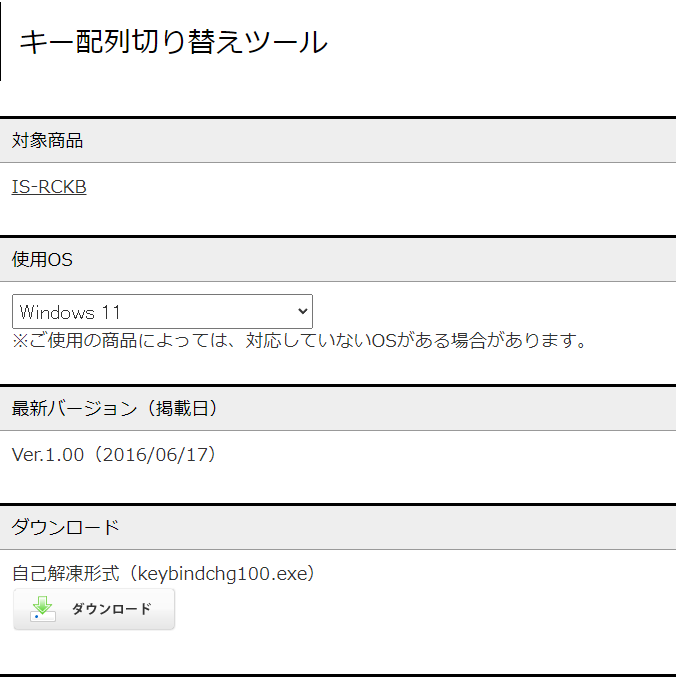
2.ダウンロードした「keybindchg100.exe」を実行する
※解凍ソフト等が必要だと出た場合は導入をしてから再度実行して下さい
3.画面上の日本語配列を選択する
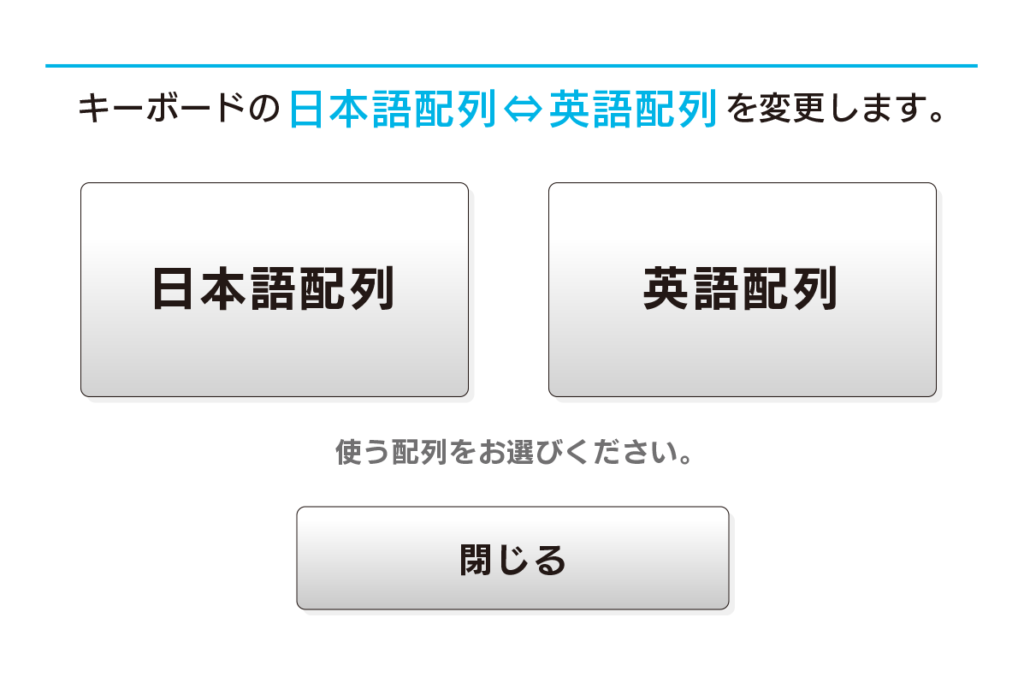
4.閉じるのボタンが今すぐ再起動に変わるので再起動をすれば完了です
※使ったツールは削除してしまっても問題ありません
5.最後に
サブPCを購入する際に目安となる点として
・CPU(Celeron等の場合は良く調べた方が良いです)
・メモリ(8GB以上が理想)
・ストレージ(SSDが理想)
前回に続き今回も簡易的なレビューになりました。
こういう面白そう+実用的な機材等もレビューしていけたら・・と
それではまた次回に!



コメント